JetBrains是一家捷克的软件开发公司,一直致力于通过智能工具帮助软件开发人员更加高效高产的进行开发工作——无论您使用哪种技术,都有一个JetBrains工具可以匹配。其开发的软件功能之丰富令人赞叹。
JetBrains 系列软件激活破解 介绍
下面以IDEA为简单的例子,其他类似,我相信以诸位开发大神的能力,图文并茂的应该没有问题了吧。
首先感谢大神zhile.io,是他给我们打开了通往自由的大门,大家可以去大神的网站膜拜一下,其他感谢晚上各种魔改版本对这种方法的不断完善,本站只是照本宣科,方便大家。
第一步:卸载
如果电脑上之前有安装老版本的 IDEA, 需要先卸载干净,否则可能安装失败!
一定要先卸载干净掉老版本的 IDEA。
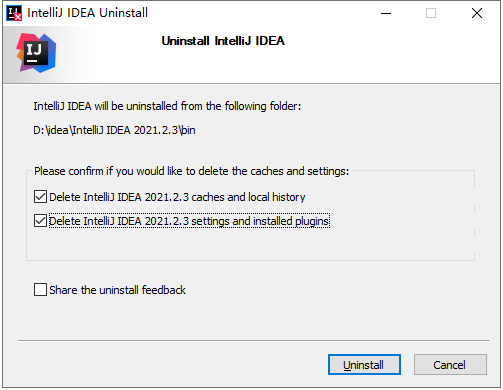
第二步:下载
JetBrains 家族的软件全系列可以在官网直接下载,历史版本稍后打包更新。
官网地址为:https://jetbrains.com
第三步:安装
- 这个不多说,谁都会的问题。
- 安装完成后,勾选 Run IntelliJ IDEA,点击 Finish 运行软件:
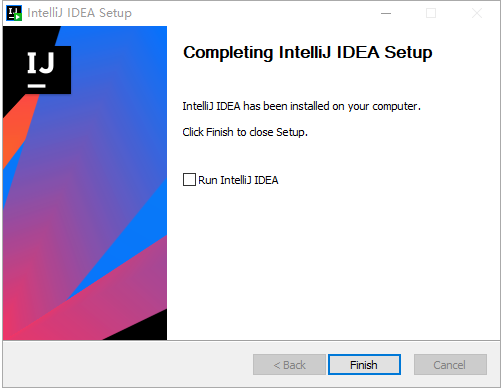
第四步:开始激活,破解 IDEA 2021.1 版本
1、等待 IDEA 2021.1 运行, 中间会先弹出一个注册框,我们勾选 Evaluate for free, 点击 Evaluate, 先试用30天。
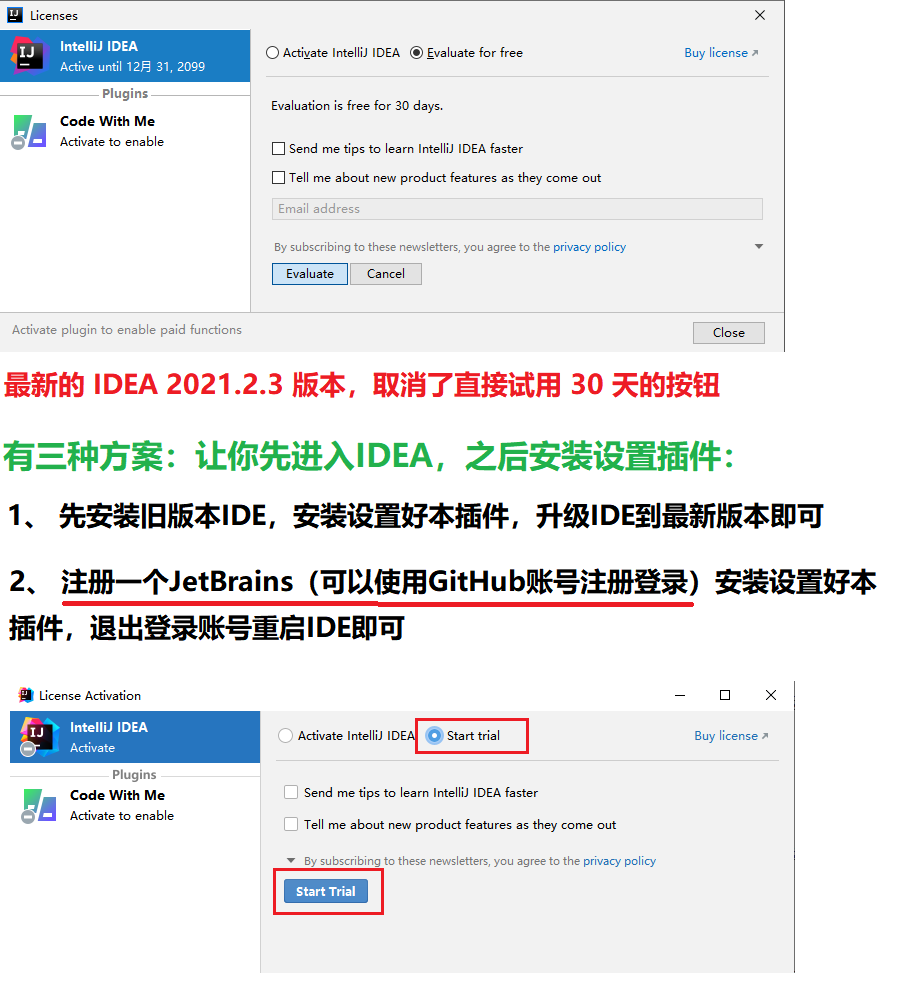
2、注意,如果没有弹出上面的界面,可执行,修复脚本,网盘地址,继续往下面看,即可一起获取。
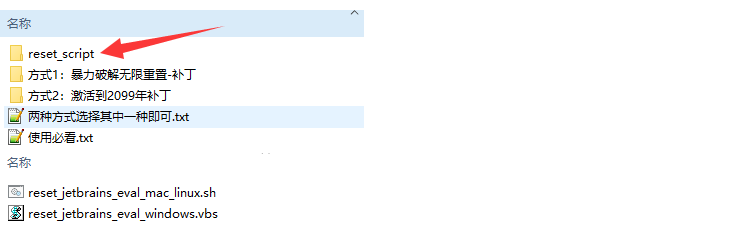
3、进入 IDEA 中, 先随便建个 Java 工程, 然后将网盘中最新的,【ide-eval-resetter-2.1.6.zip 】拖入 IDEA 界面中,如下图所示:
注意:ide-eval-resetter-2.1.6.zip 补丁包无需解压 ~ 无需解压 ~ 无需解压 ~
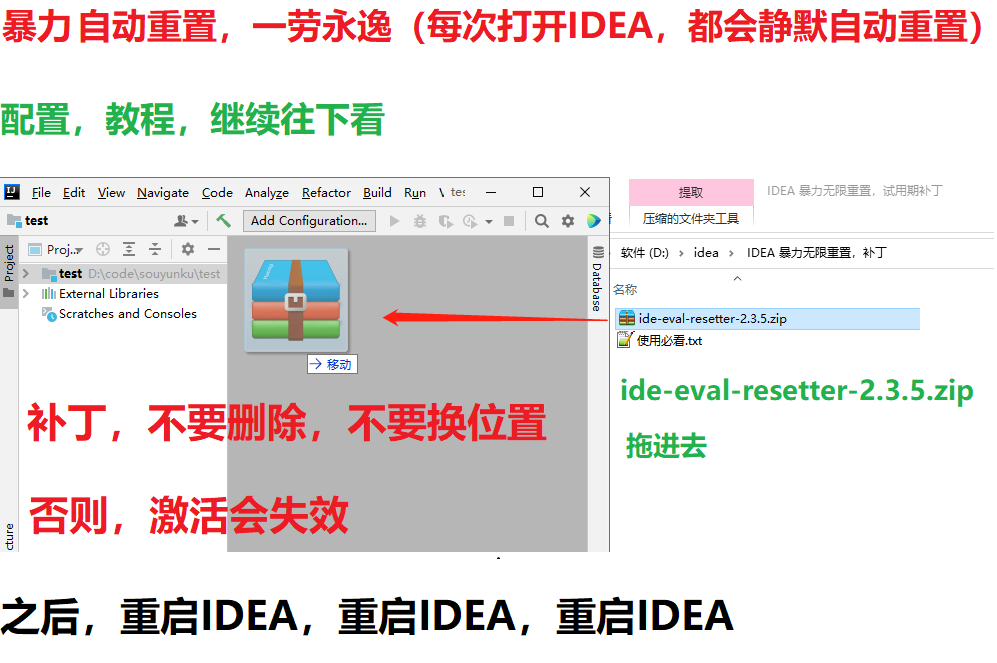
注意:ide-eval-resetter-2.1.6.zip 补丁包无需解压 ~ 无需解压 ~ 无需解压 ~
激活后补丁不要移动,不要删除~
如果无法拖动安装
你可以在,插件中心 File -> Settings -> Plugins -> Install Plugin From Disk,通过磁盘安装插件,如下图所示
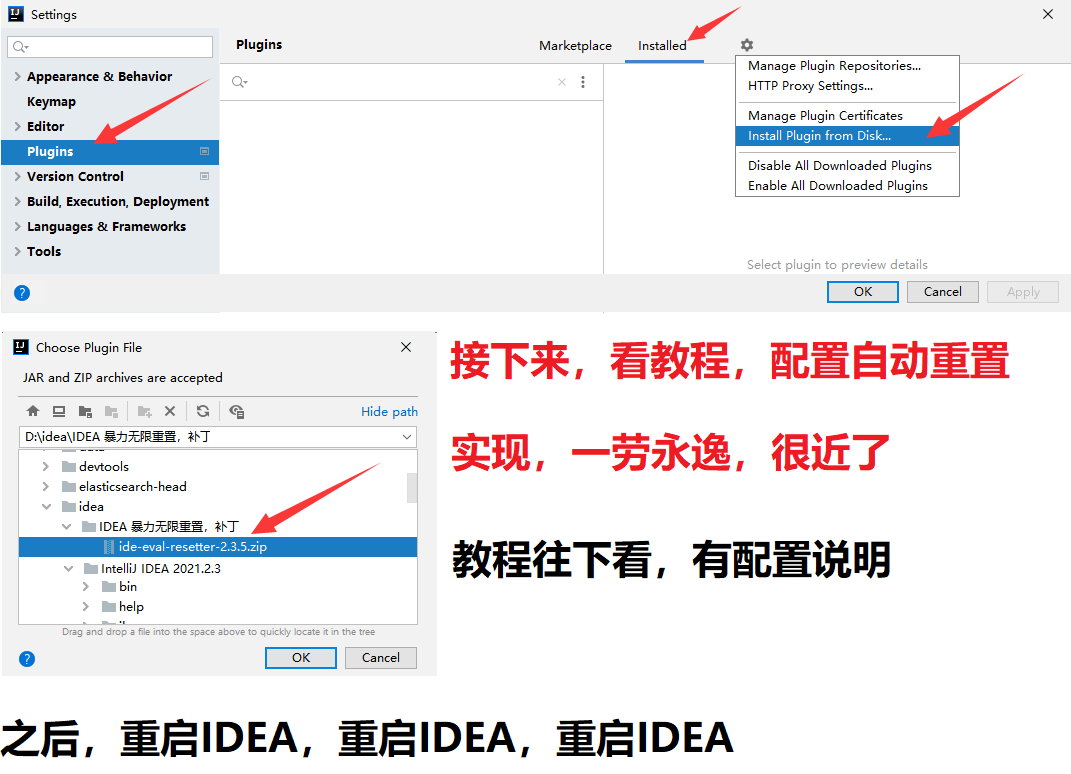
MacOS 系统可能会自动解压,然后把zip包丢进回收站, 需要注意以下~
插件安装成功去查看 File -> Settings -> Plugins -> 看插件是否是勾选状态

第五部:安装成功,如何使用?
一般来说,在IDE窗口切出去或切回来时(窗口失去/得到焦点)会触发事件,检测是否长达25天都没有重置试用期,到时候会给出通知让你选择。(初次安装因为无法获取上次重置时间,会直接给予提示)
也可以手动唤出插件的主界面:
如果IDE没有打开项目,在Welcome界面点击菜单:Get Help -> Eval Reset
如果IDE打开了项目,点击菜单:Help -> Eval Reset
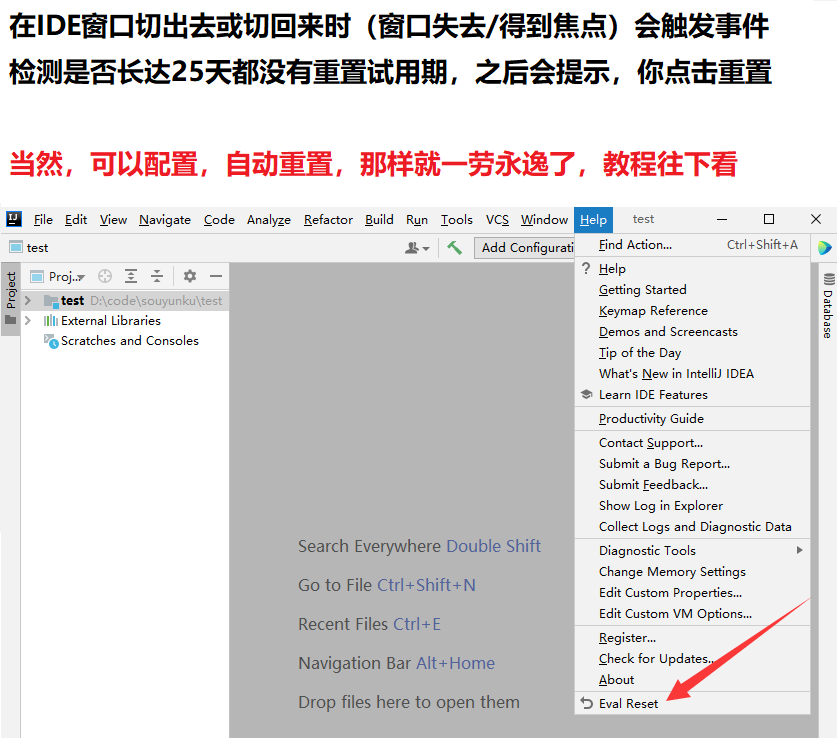
唤出的插件主界面中包含了一些显示信息,2个按钮,1个勾选项:
按钮:Reload 用来刷新界面上的显示信息。
按钮:Reset 点击会询问是否重置试用30天并重启IDE。选择Yes则执行重置操作并重启IDE生效,选择No则什么也不做。(此为手动重置方式)
勾选项:Auto reset before per restart
如果勾选了 Auto reset before per restart ,则自勾选后每次重启/退出IDE时会自动重置试用信息,你无需做额外的事情。(此为自动重置方式)
六、配置,自动重置,一劳永逸(以后每次,都会静默自动重置了)
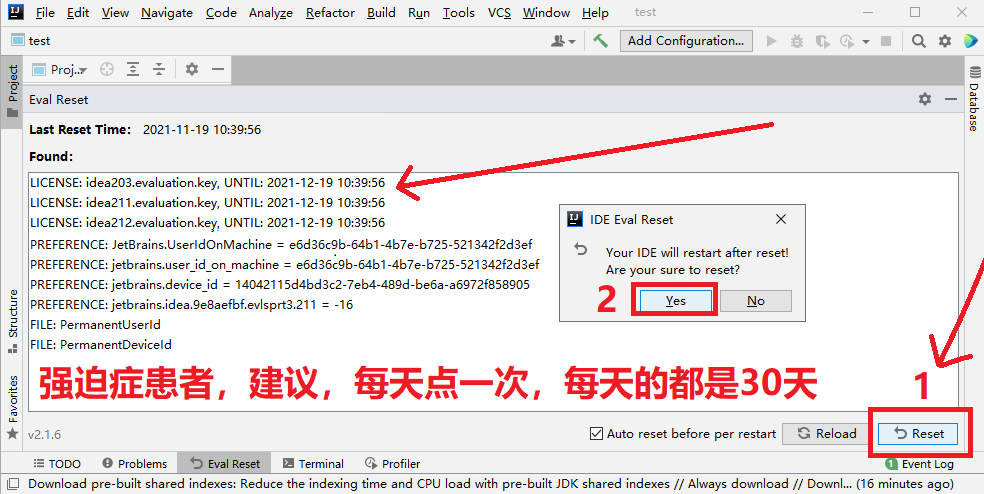
勾选项:Auto reset before per restart
如果勾选了 Auto reset before per restart ,则自勾选后每次重启/退出IDE时会自动重置试用信息,你无需做额外的事情。(此为自动重置方式)
七、何查看剩余的试用期
进入 IDEA 界面后,点击 Help -> Register 查看:
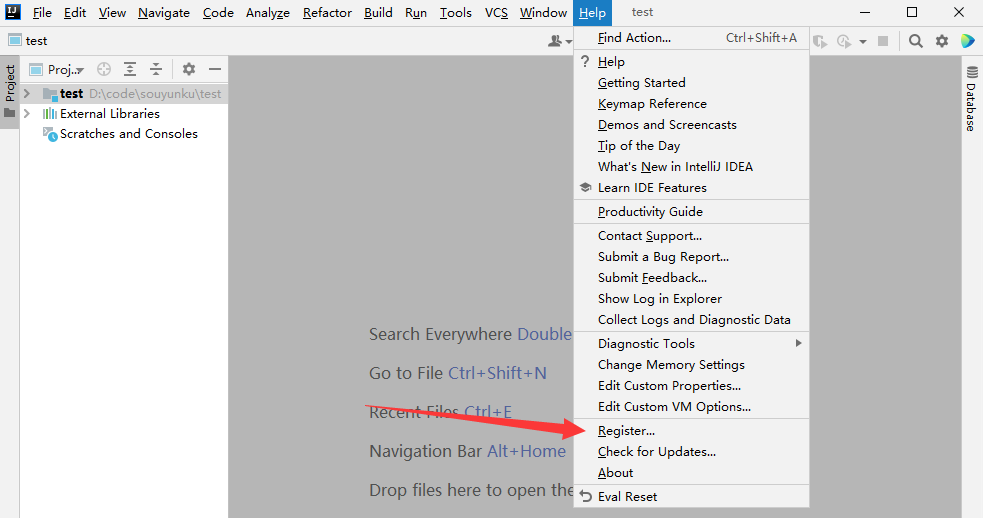
可以看到,试用期还剩余30天:
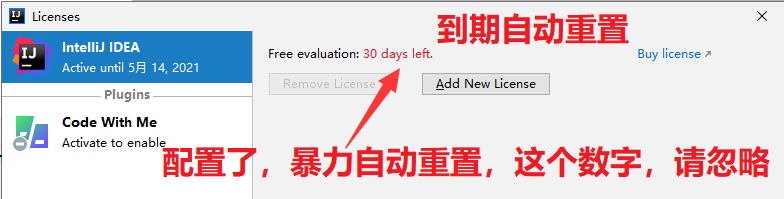
无限重置大法好呀,这样我们就相当于永久激活了 IDEA 了,比较重要的点是,这种方法非常稳定,不会动不动就失效。
八、一些说明
- IDEA 暴力无限重置,补丁,要重启IDE生效!
- 本插件默认不会显示其主界面,如果你需要,参考本文:如何使用小节。
- 市场付费插件的试用信息也会一并重置。
- 如果长达25天不曾有任何重置动作,IDE会有通知询问你是否进行重置。
- 如果勾选:Auto reset before per restart ,重置是静默无感知的(自动重置,一劳永逸)
- 简单来说:勾选了Auto reset before per restart则无需再管,一劳永逸。
补充: 千万不要升级 IDEA(非常重要)
注意: 若官网更新了 IDEA 新版本, 后面再次打开 IDEA 时,会在右下角弹框提示你更新升级.
尽量不要升级 !!! 因为可能导致 IDEA 需要重新激活,且可能发生新版本激活不成功的情况 !!
